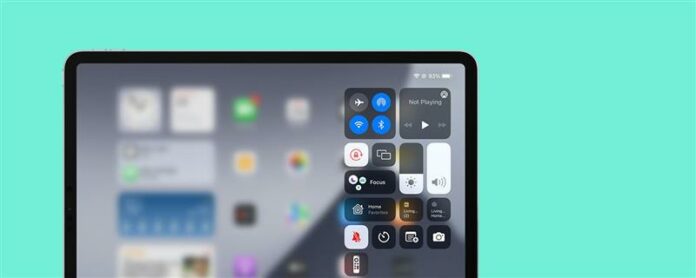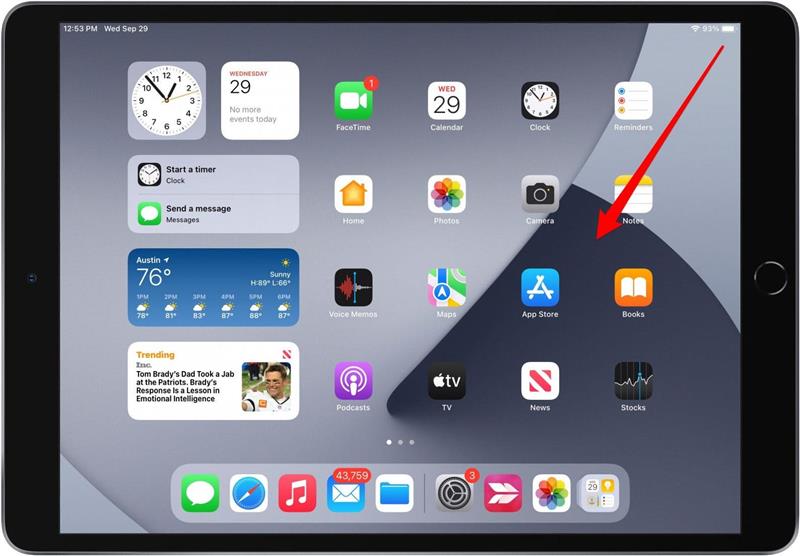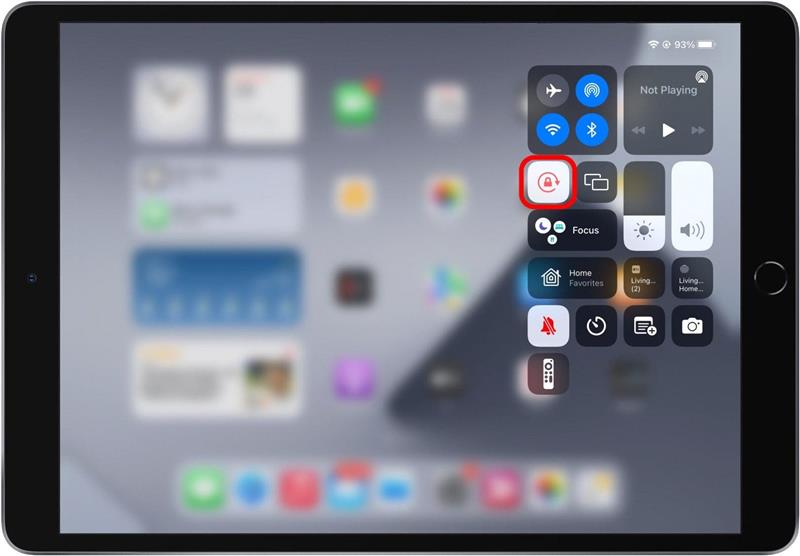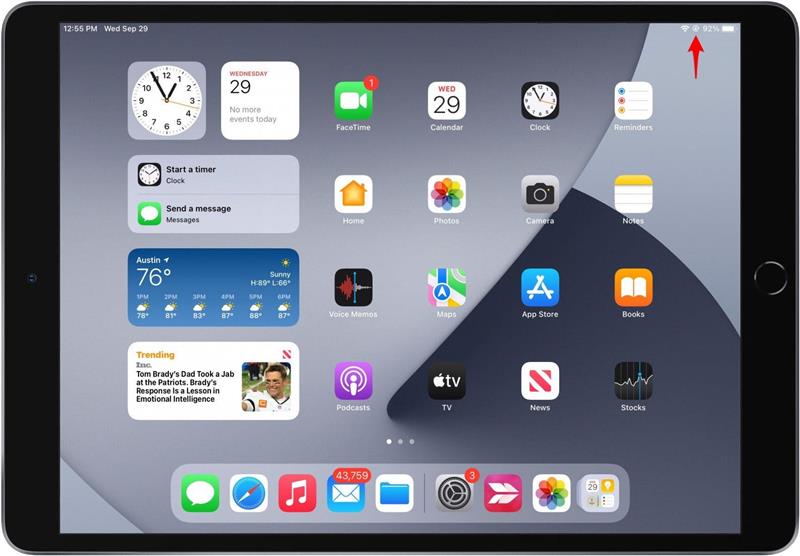Možno ste si všimli nejaké zmeny na domácej obrazovke vášho iPadu v iPados 15, nie všetky dobré. Nechal som svoju domácu obrazovku usporiadať tak, ako sa mi páči, ale teraz, keď prepínam z orientácie na krajinu na portrét, mriežka ikon sa mení zo 6 x 4 do 4 x 6, čo núti usporiadanie konfigurácie ikon. Podráždenie! Ale musí existovať spôsob, ako to napraviť, však? No, druh. Budeme sa do toho kopať nižšie.
Súvisiace: Aký mám iPad? Ako identifikovať rôzne modely a generácie iPadu spoločnosti Apple
Čo sa deje s miniaplikáciami?
V iPados 14 bolo jediným spôsobom, ako by ste mohli dostať widgety na svojej domovskej obrazovke, ich pridať do vášho dnešného zobrazenia. To udržali všetky vaše widgety úhľadne zastrčené v jednej oblasti vašej domovskej obrazovky, ktorá je k dispozícii iba v orientácii na krajinu. Teraz, s iPados 15, Vaša domáca obrazovka , ale to prichádza s niekoľkými upozorneniami. Najmä to znamená, že ikony obrazovky domov pre iPad musia vytvoriť priestor pre vaše widgety vždy, keď otočíte iPad medzi portrétom a orientáciou na šírku.
Dokonca aj bez widgetov sa v iPados 15 ikona ikony ikon iPad zmenila, čo znamená, že keď otočíte iPad, niektoré z vašich ikon budú tlačili do iného riadku, čo môže dráždiť, keď budete mať všetko usporiadané. Takže, čo sa s tým treba urobiť? Ako môžete získať domovskú obrazovku späť tak, ako chcete? Bohužiaľ, ešte nie je spôsob, ako zmeniť novú mriežku ikony domácej obrazovky. Vždy, keď sa vaša rotácia iPadu zmení, táto mriežka sa zmení, ak prevádzkujete iPados 15. Ale existuje riešenie, ktoré môžete použiť, ak ste ochotní zaviazať sa k portrétu alebo režimu šírky.
Uchovajte ikony obrazovky domov pre iPad s uzamknutím rotácie
Ak viete, že uprednostňujete a nevadí, že pracujete iba v režime portrétu alebo na šírku, môžete zapnúť zámok rotácie, aby ste zabránili ikonám a miniaplikáciám na domácej obrazovke iPadu, aby ste pri otáčaní iPadu preusporiadali. Predtým, ako začnete, uistite sa, že máte svoj Domáca obrazovka usporiadala tak, ako sa vám páči a pracujete v orientácii, s ktorou sa chcete držať (portrét alebo krajina). Ak sa chcete dozvedieť viac o ďalších aktualizáciách iPados 15, zaregistrujte sa na našu tip dňa Newsletter.
- Na svojej domovskej obrazovke prejdite z horného pravého rohu, aby ste otvorili Control Center .

- Klepnite na ikonu rotácie .

- Klepnutím kdekoľvek mimo ovládacieho centra sa vrátite na domovskú obrazovku. Teraz uvidíte ikonu otáčania zámku v pravom hornom rohu obrazovky.

Teraz, bez ohľadu na to, ako fyzicky otočíte svoj iPad, vaša obrazovka zostane v rovnakej rotácii a ikony a miniaplikácie na domovskej obrazovke zostanú v tom, ako ste ich usporiadali.